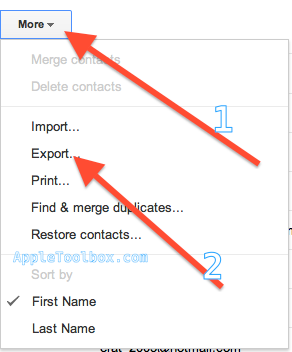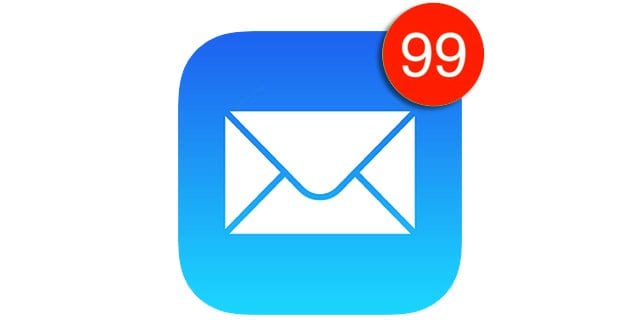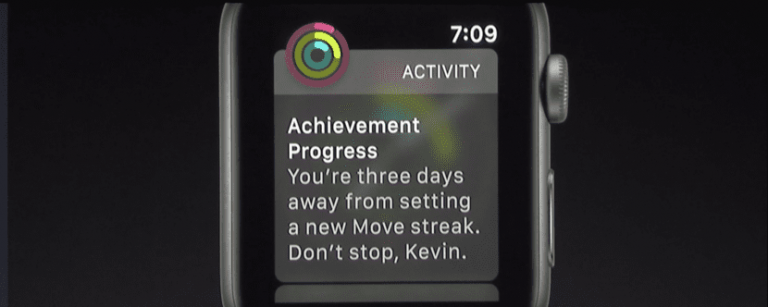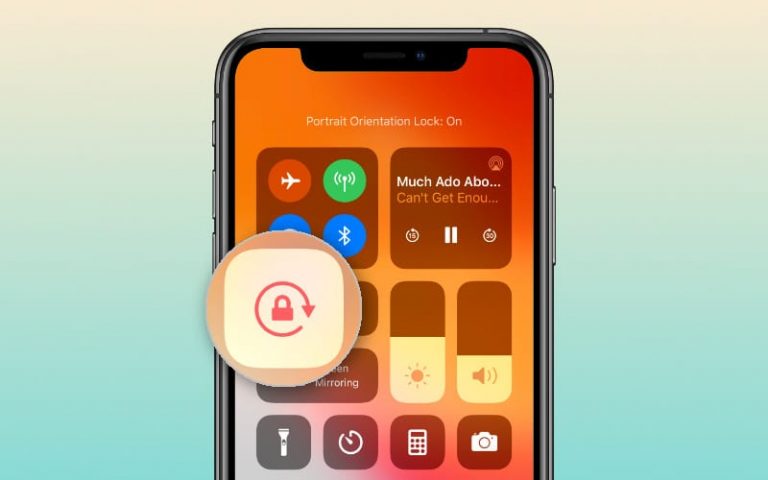Проверка и настройка связки ключей iCloud, краткое руководство
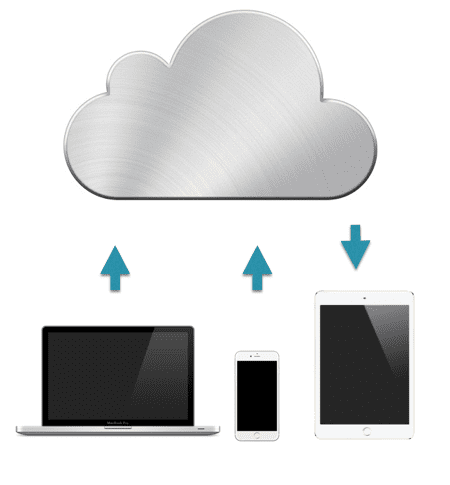
Базовый процесс настройки
На вашем Mac вы можете настроить связку ключей iCloud, начав с > Системные настройки и щелкнув значок iCloud. Когда вы прокрутите список функций вниз, вы найдете опцию Связка ключей. Вы можете включить его здесь, введя свой Apple ID
Здесь вы можете выбрать один из вариантов настройки безопасности: сложный код безопасности, случайный код безопасности или не создавать защитный код вообще. Если вы хотите использовать связку ключей на нескольких устройствах, вам потребуется выбрать сложный или случайный код. Apple использует промышленный стандарт методы шифрования для защиты вашей связки ключей iCloud.
После того, как вы выбрали метод безопасности и выполнили все шаги, вам нужно будет указать номер iPhone, на который можно будет получать коды подтверждения. Ваш номер телефона используется для отправки сообщений для проверки транзакций, когда вы пытаетесь включить связку ключей на другом устройстве.
Точно так же вы можете настроить свою связку ключей icloud через свои устройства iOS, нажав «Настройки»> «iCloud»> «Связка ключей» и переключив ее там.
Общий процесс, хотя временами запутанный, довольно прост, если вы завершили базовую настройку и включили коды подтверждения и т. Д. Многие люди сталкиваются с проблемами во время этой начальной настройки. Ознакомьтесь с нашей статьей о настройке Связки ключей iCloud, в которой показан пошаговый процесс.
Мы предоставим некоторые рекомендации по общим вопросам, связанным с кодами и текстами проверки Связки ключей iCloud.
Не могу найти код подтверждения связки ключей iCloud
Если вы окажетесь в такой ситуации, вы можете проверить несколько вещей. Очевидные – убедиться, что ваше устройство может получать SMS-сообщения. Проверьте это, попросив кого-нибудь отправить вам тестовое сообщение и убедиться, что оно работает. Нажмите Настройки> iCloud> Учетная запись, затем коснитесь Связка ключей.. Убедитесь, что в поле Verification Number указан правильный номер телефона. Если нет, введите правильный номер. Мы предполагаем, что вы использовали правильную «страну» при вводе номера телефона.
Код подтверждения Связки ключей iCloud не работает
Это странное явление, которое случается со многими людьми в процессе проверки. Вы правильно настроили связку ключей, вводите свой номер телефона и можете получить код связки ключей на своем iPhone от Apple, но когда вы пытаетесь использовать код безопасности на своем устройстве, вы получаете ответ «Неверный» от сервера.
Столкнувшись с этой проблемой, вы можете подумать о сбросе своей связки ключей iCloud. Выйдите из своей учетной записи iCloud. Войдите в систему и выберите меню Apple> Системные настройки> iCloud> Связка ключей. Вам нужно будет выбрать «Забыли код», когда вас попросят ввести код безопасности. Нажмите «Сбросить связку ключей» и следуйте инструкциям. После того, как вы выполнили сброс, попробуйте.

Если код подтверждения не работал после сброса, возможно, вам придется обратитесь в службу поддержки Apple и сбросьте их для вас.
Получены коды подтверждения связки ключей, которые я не запрашивал
Часто ваш iPhone неожиданно получает текстовое сообщение с кодом подтверждения. Это может настораживать, поскольку вы этого не просили. Не паникуйте. Иногда это может произойти, если кто-то по ошибке ввел номер вашего устройства при настройке своей учетной записи связки ключей icloud. Жирная аппликатура на одном конце может вызвать срабатывание сигнализации на другом.
Если вы столкнулись с этой проблемой, лучше всего убедиться, что ваша учетная запись iCloud и соответствующие устройства являются кошерными. Войдите в iCloud.com. Нажмите на «Настройки» и убедитесь, что отображаются все нужные устройства, использующие учетную запись iCloud. Вы можете удалить отсюда любые устройства, которые вы не можете распознать, и сбросить пароли на всякий случай.
Не могу получить доступ к проверочному коду связки ключей icloud, так как у меня новое устройство
Если вы получаете новый iPhone с новым номером, эта проблема может возникнуть, поскольку в вашу учетную запись не был добавлен новый номер телефона. Вам нужно будет сбросить учетную запись связки ключей icloud, чтобы использовать ее на новом устройстве. Следуйте инструкциям по коду сброса, приведенным выше, и все будет хорошо.
С удобством приходит ответственность. Я понял это, используя связку ключей iCloud на одном из наших старых iMac. Некоторое время назад iMac был оснащен связкой ключей icloud. К сожалению, мы также используем эту машину для гостей и членов семьи, поскольку она занимает угол в гостиной. В случае, если вы делитесь своим Mac с другими, вы можете изменить способ настройки Связки ключей iCloud.
По умолчанию ваша Связка ключей открыта, и пароль для доступа к ней такой же, как и пароль для входа в вашу учетную запись Mac. Чтобы заблокировать связку ключей, просто запустите Утилита Keychain Access на вашем Mac из папки Utilities и щелкните значок замка в верхнем левом углу окна.
Это действие предотвратит использование Связкой ключей автоматического входа в систему для веб-сайтов, банковских счетов, учетных записей электронной почты и т. Д. И обеспечит автоматическое заполнение номеров ваших кредитных карт. Отключение Связки ключей для входа в систему – хорошая идея, если вы разрешаете гостю использовать свой компьютер.
Вы можете снова включить Связку ключей, открыв доступ к Связке ключей, снова щелкнув замок и введя пароль Связки ключей.
Если вы купили новый Mac или macbook и хотите перенести свои брелки iCloud, вам следует взглянуть на руководство по миграции Вот.
Резюме
Мы надеемся, что приведенные выше советы помогли вам в настройке и управлении учетной записью связки ключей iCloud, а также в решении проблем, связанных с кодами подтверждения.